Topp 4 tekniker för hur man spelar in skärm med ljud på Mac
 Postat av Lisa Ou / 07 november 2023 16:00
Postat av Lisa Ou / 07 november 2023 16:00Vill du veta teknikerna för att skärminspelning av Mac med internt ljud och externt? Om så är fallet måste du vara medveten om de fördelar du kan få om du lär dig den här funktionen. Genom att spela in din skärm med ljud får du enkelt kopior av videor du vill spara på din Mac. Du kan till exempel skärmspela in videor på sociala medier, så att du kan besöka dem när som helst. Å andra sidan kan du vara mitt i ett möte men är för upptagen för att ta in alla detaljer. Därför kommer det till stor hjälp att spela in den på din dator för att granska den senare.
Men om du bara installerar och använder slumpmässiga skärminspelare online, kanske resultatet inte går enligt plan. Vissa av dem kanske inte har de funktioner du behöver, som möjligheten att spela in med ljud. Därför måste du vara noggrann med att välja den skärminspelare du kommer att använda på Mac. Tur för dig, men du har klev in i den här artikeln, som innehåller de ledande programmen och funktionerna för att spela in din Mac-skärm med ljud. Vänligen gå vidare till följande innehåll för att få deras information och riktlinjerna som hjälper dig.
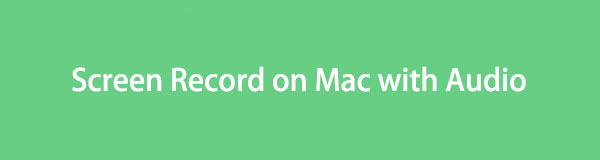

Guide Lista
Del 1. Skärminspelning på Mac med ljud med FoneLab Screen Recorder
Överst på vår lista är Fonelab skärminspelare. Det är ett inspelningsverktyg från tredje part som låter dig dokumentera dina aktiviteter på Mac med ljud, oavsett om det är internt eller externt. Därför kan du spela in din skärm med ditt systemljud, mikrofon eller båda, till skillnad från andra som begränsar vad du kan fånga. Den erbjuder även bonusfunktioner som du kan använda när du spelar in, som t.ex ta ögonblicksbilder. Det låter dig till och med justera inspelningsstorleken beroende på dina önskemål.
FoneLab skärminspelare låter dig fånga video, ljud, online handledning, etc. på Windows / Mac, och du kan enkelt anpassa storlek, redigera video eller ljud, och mer.
- Spela in video, ljud, webbkamera och ta skärmdumpar på Windows / Mac.
- Förhandsgranska data innan du sparar.
- Det är säkert och enkelt att använda.
Samtidigt erbjuder FoneLab Screen Recorder inte bara den vanliga skärminspelaren. Den har också en specialiserad brännare för ett fönster, webbkamera och ljud. På så sätt kan du direkt fånga det innehåll du gillar, om det finns i ett fönster, utan att justera inspelningsstorleken.
Se följande procedur nedan som ett exempel på skärminspelning på Mac med internt ljud med hjälp av Fonelab skärminspelare:
steg 1Gå in i en webbläsare på din Mac och fortsätt direkt till FoneLab Screen Recorder-sidan. På den nedre vänstra delen av skärmen, tryck Gratis nedladdning för att spara installationsprogrammet i din Nedladdningar mapp. Efter det öppnar du den och drar verktygets ikon som visas till Applikationer mapp. Slutligen, starta den för att använda på din Mac.

steg 2Slå Videobandspelare på det primära gränssnittets sida längst till vänster när verktyget körs. Du kommer då att se inspelningsalternativen på följande skärm, så ändra dem beroende på vad du gillar. Se också till att aktivera Systemljud or Mikrofonen för ljud.
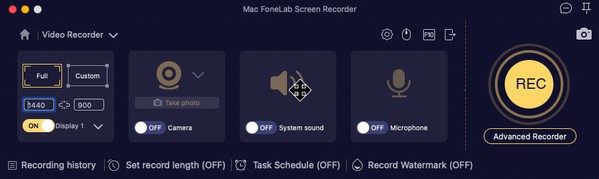
steg 3När allt är klart klickar du REC till höger för att börja spela in skärmen du vill fånga. En stapel som innehåller alternativen för stopp, paus etc. kommer att visas, så använd dem därefter.

Del 2. Skärminspelning på Mac med ljud via QuickTime
QuickTime, å andra sidan, är en spelare inbyggd i Mac-datorer. Dess främsta fördel är att den kommer med andra användbara funktioner, som skärm och ljudinspelare. Därför är du fri att komma åt den på din Mac, och den kräver ingen nedladdningsprocess eftersom den är förinstallerad. Men grejen är att den bara kan spela in externt ljud, och du kan stöta på svårigheter att ställa in den första gången du använder den, eftersom det finns några extra codecs som du kanske fortfarande behöver installera. Dessutom, jämfört med den tidigare inspelaren, saknar QuickTime fördelaktiga funktioner, och inspelningarna är endast begränsade till MOV-format.
Agera enligt den säkra processen nedan för att använda skärminspelaren på Mac med ljud, QuickTime:
steg 1Öppna din Mac Snabb tid genom att klicka på dess ikon Launchpad eller med hjälp av Spotlight Sök. När du är aktiv trycker du på Fil knappen bredvid QuickTime Player-fliken högst upp och välj sedan Ny skärminspelning från popup-menyn.
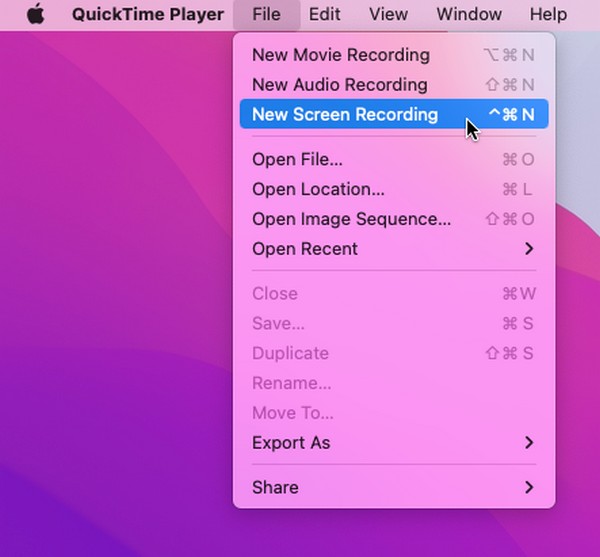
steg 2När skärminspelningsfönstret visas, klicka på nedåtpilen för att kontrollera intern mikrofon alternativ. Efteråt, tryck på inspelningsknappen i mitten för att börja spela in din Mac-skärm med ljud.
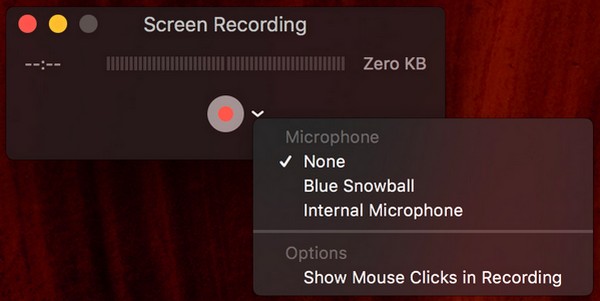
FoneLab skärminspelare låter dig fånga video, ljud, online handledning, etc. på Windows / Mac, och du kan enkelt anpassa storlek, redigera video eller ljud, och mer.
- Spela in video, ljud, webbkamera och ta skärmdumpar på Windows / Mac.
- Förhandsgranska data innan du sparar.
- Det är säkert och enkelt att använda.
Del 3. Skärminspelning på Mac med ljud via verktygsfältet Skärmdump
Skärmdumpsverktygsfältet är en annan inbyggd funktion på Mac som har möjlighet att spela in din skärm. Det är den enklaste och mest tillgängliga inspelningsmetoden på en Mac eftersom det bara tar en kortkommando för att starta den. Men du kanske också tycker att den är den mest begränsade, eftersom dess funktioner endast är för grundläggande användning. Till exempel inkluderar den bara ljud från mikrofonen när du spelar in skärmen. Således kommer du inte att kunna skärminspelning med det interna ljudet med den här funktionen. Den tar bara upp ljuden på mikrofonen.
Följ de säkra instruktionerna nedan för att spela in skärmljud och video på Mac via verktygsfältet för skärmdumpar:
steg 1Tryck på på ditt Mac-tangentbord Cmd + Skift + 5 för Skärmdump Verktygsfält att avslöjas på skärmen. Efter det väljer du Tillbehör fliken för att välja önskat mikrofonalternativ.
steg 2När du är klar, se verktygsfältet igen och tryck på inspelningsknappen för att spela in din skärm. Du kan välja antingen knappen för hela eller delar av skärminspelningen.
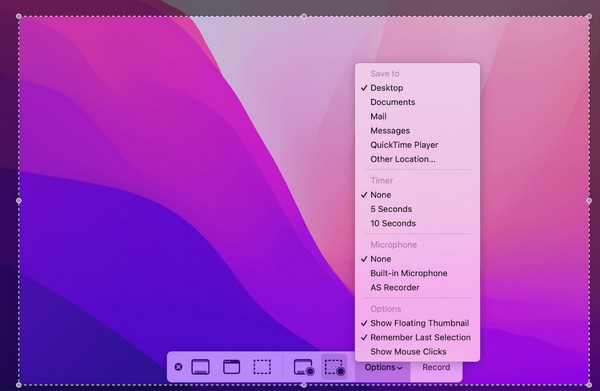
Del 4. Skärminspelning på Mac med Audio Online
Det finns även tillgängliga onlineprogram för skärminspelning med ljud på en Mac. En av dem är den kostnadsfria onlineskärminspelaren, Screen Capture. Till skillnad från det tidigare verktyget stöder detta inspelning av en skärm med ljud från både systemljud och mikrofon. Det är också problemfritt att navigera på grund av sidans rena gränssnitt. Men du måste ha ett stabilt internet om du väljer den här metoden. Eftersom det är ett onlineverktyg kräver det en stark anslutning som inte orsakar avbrott i inspelningen.
Tänk på de bekväma stegen under för att spela in Mac-skärm med internt ljud online:
steg 1Gå till screencapture.com och direkt till dess skärminspelningssida online. Du kommer då att se de alternativ som den erbjuder, så hantera dem därefter.
steg 2Kontrollera Mikrofonen, ljud, eller båda för ljudet, tryck till slut på Starta inspelning fliken på höger sida för att spela in din Mac-skärm med ljud.
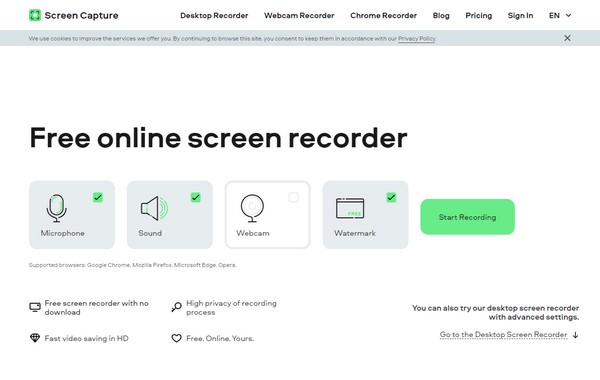
FoneLab skärminspelare låter dig fånga video, ljud, online handledning, etc. på Windows / Mac, och du kan enkelt anpassa storlek, redigera video eller ljud, och mer.
- Spela in video, ljud, webbkamera och ta skärmdumpar på Windows / Mac.
- Förhandsgranska data innan du sparar.
- Det är säkert och enkelt att använda.
Del 5. Vanliga frågor om skärminspelning på Mac med ljud
1. Hur spelar man in Mac-skärm med internt ljud?
Använd en av skärminspelningarna som vi har listat i den här artikeln. Metoderna som stöder internt ljud är FoneLab Screen Recorder i del 1 och onlineverktyget i del 3. Se deras information och riktlinjer ovan för att få hjälp med att spela in din Mac-skärm med internt ljud.
2. Varför finns det inget ljud på min QuickTime-skärminspelning?
Du kanske inte har ställt in Mikrofonen alternativ på Snabb tid när du började spela in. För att dina videor ska ha ljud, se till att klicka på nedåtpilen bredvid inspelningsikonen och hantera Mikrofonen alternativ. På så sätt kommer dina skärminspelningar att ha ljud när du spelar upp dem på Mac.
Skärminspelning ger verkligen olika fördelar på en Mac. Därför valde vi de mest effektiva brännarna i den här artikeln som du kan lita på. Prova dem nu!
FoneLab skärminspelare låter dig fånga video, ljud, online handledning, etc. på Windows / Mac, och du kan enkelt anpassa storlek, redigera video eller ljud, och mer.
- Spela in video, ljud, webbkamera och ta skärmdumpar på Windows / Mac.
- Förhandsgranska data innan du sparar.
- Det är säkert och enkelt att använda.
